Use a API estendida no FMZ Quant para realizar a negociação de sinais de alerta "TradingView"
Autora:Ninabadass, Criado: 2022-03-30 16:28:09, Atualizado: 2022-03-31 17:32:25Utilize a API estendida no FMZ para realizar TradingView Alerta de sinal de negociação
A API estendida da plataforma FMZ Quant Trading foi atualizada recentemente, e a atualização suporta o modo de acesso direto, para que o sinal de alerta TradingView possa ser facilmente enviado para os bots no FMZ para negociação automática.
API alargada da plataforma quântica FMZ
Ligação da parte relacionada na documentação da API da FMZ
A função principal da API estendida é fornecer interfaces para várias funções na plataforma de negociação FMZ Quant, para as operações programáticas, como batch start bots simultaneamente, cronometragem bot start e stop, leitura de detalhes de informações bot, etc. Usamos a API estendida FMZ para implementar TradingView alerta sinal de negociação.CommandRobot(RobotId, Cmd)Esta interface pode enviar comandos interativos para o bot com o ID especificado, e o bot pode executar as operações correspondentes (como colocar uma ordem de compra ou venda, etc.)
Para usar a API estendida, você primeiro precisa criar sua própria contaAPI KEYem FMZ: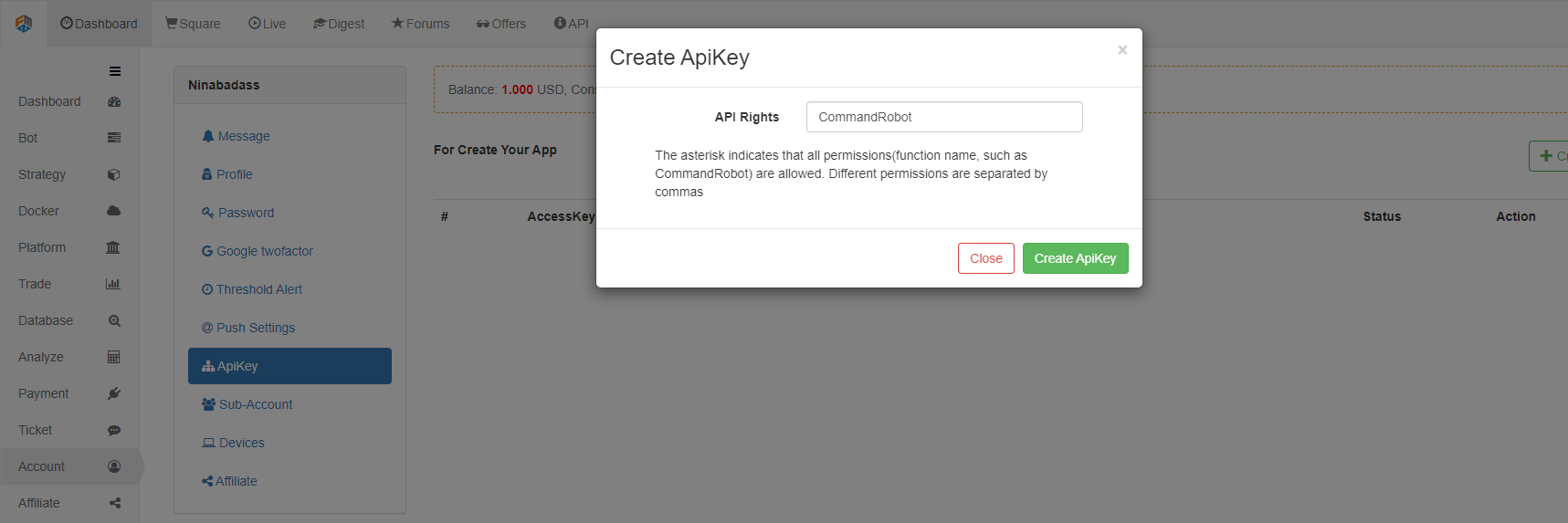
API KEYÉ constituído por:access keyesecret key; API KEYé a chave para operar programaticamente a plataforma de negociação FMZ Quant, por isso certifique-se de mantê-lo corretamente e não divulgá-lo.API KEY, você pode especificar as permissões.API KEYA autorização para aceder aoCommandRobot(RobotId, Cmd)Neste exemplo, por razões de segurança, por favor, conceda apenas a permissão de acesso deCommandRobot(RobotId, Cmd)Interface com a FMZ estendidaAPI KEY.
Modo de acesso direto da API estendida
O modo de acesso direto indica a escrita diretaAPI KEYna consulta do URL; por exemplo, o URL para acessar a API estendida da plataforma FMZ Quant pode ser escrito como:
https://www.fmz.com/api/v1?access_key=xxx&secret_key=yyyy&method=CommandRobot&args=[186515,"ok12345"]
Entre eles,https://www.fmz.com/api/v1é o endereço da interface;?é seguida do seguinte:Query; o parâmetroaccess_keyé, por exemplo, representado por xxx (ao utilizar, preencha a access_key da sua própria conta FMZ); o parâmetrosecret_keyé representado por yyyy (ao utilizar, preencha secret_key da sua própria conta); o parâmetromethodé o nome específico da interface API alargada a aceder, eargsé o parâmetro domethodinterface a ser chamada.
Nós usamos o TradingView como uma fonte de sinal para enviar comandos de negociação para os bots FMZ.CommandRobot interface.
TradingView
Primeiro de tudo, você precisa ter uma conta TradingView Pro. O nível Básico não pode usar a função WebHood no alerta.
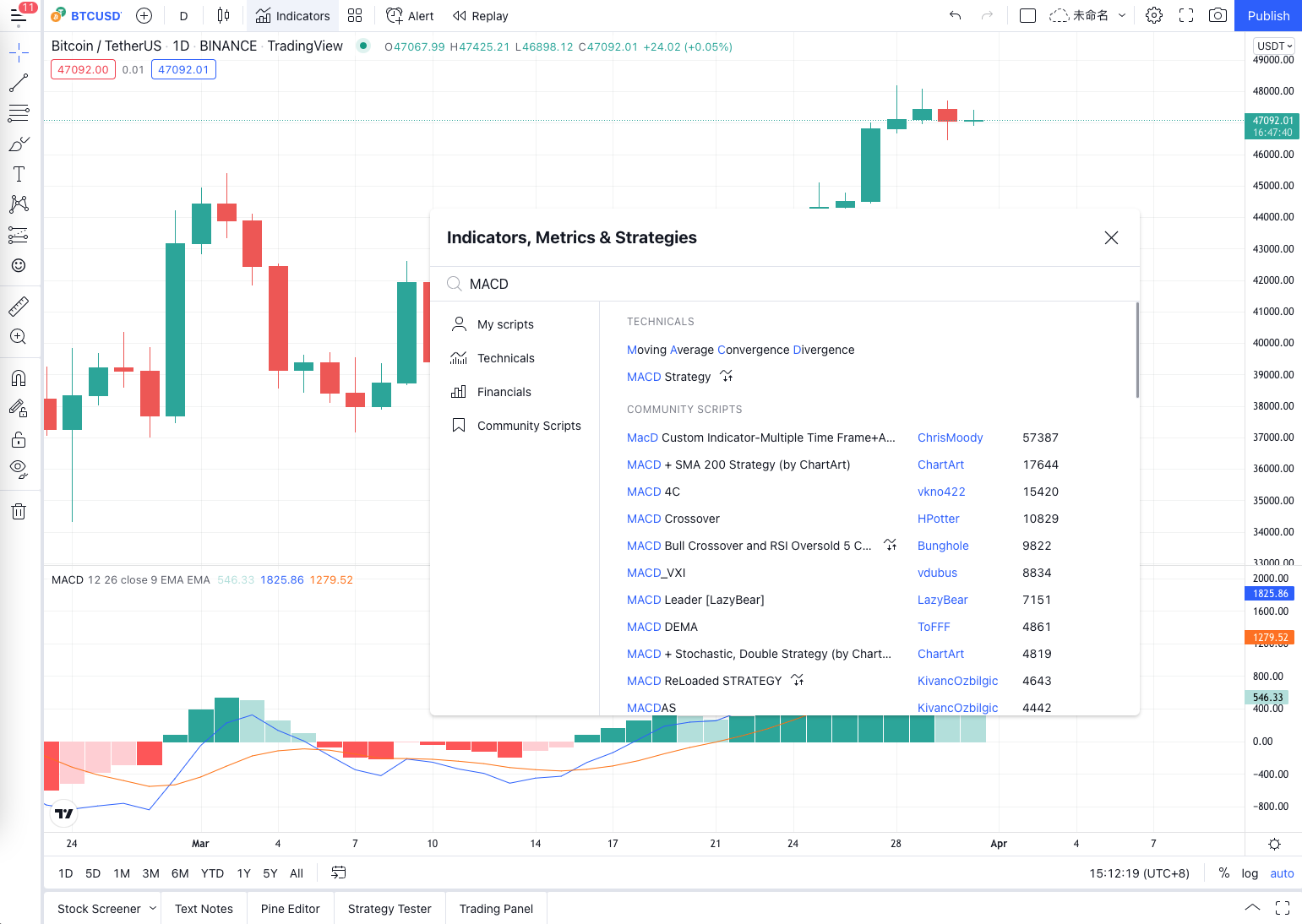
Adicionar um indicador para o gráfico, e outros algoritmos de script também podem ser usados.MACDIndicador e, em seguida, defina o período da linha K em 1 minuto (para que o sinal seja disparado mais rapidamente e facilitar a demonstração).
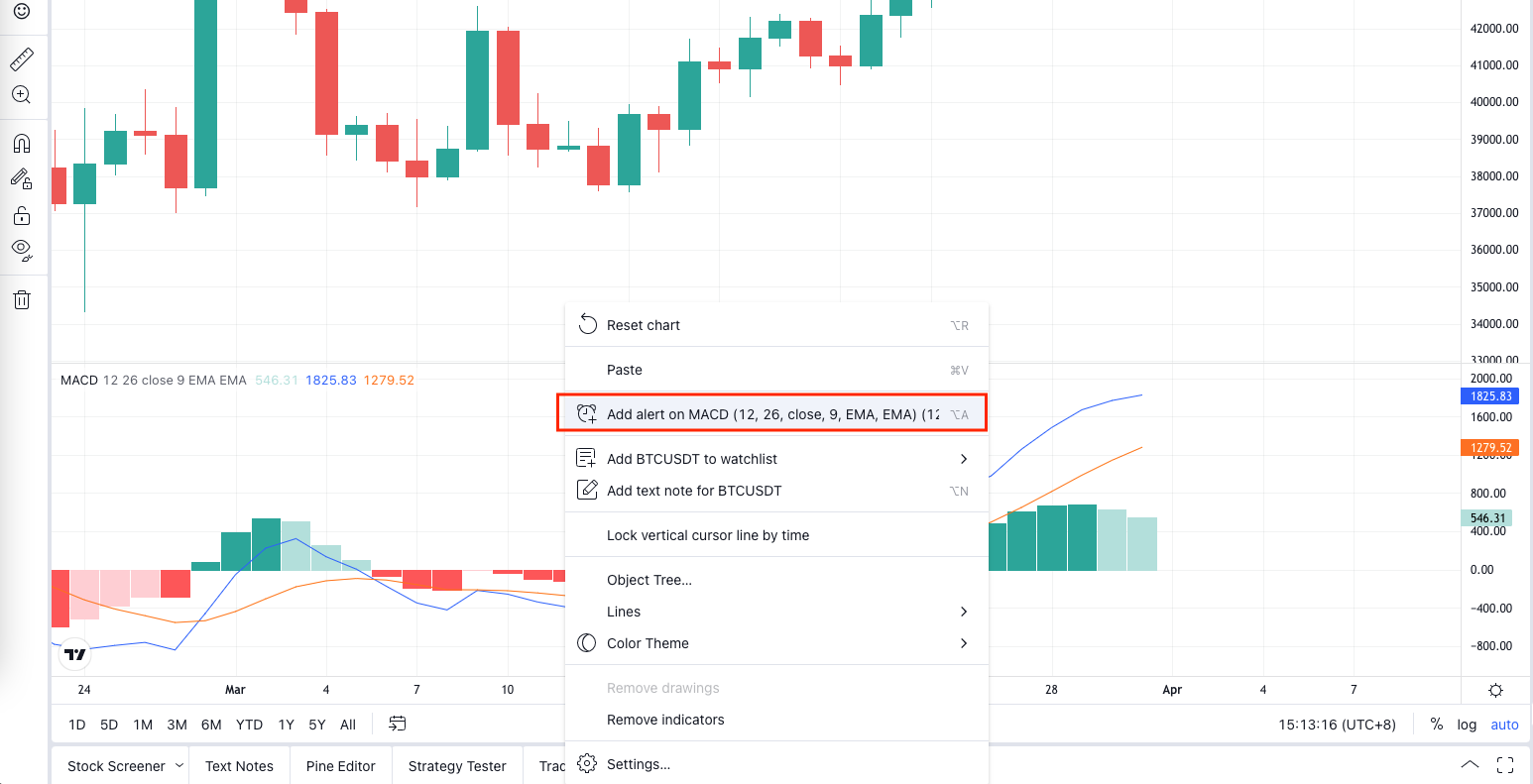
Clique com o botão direito do mouse no gráfico e selecione
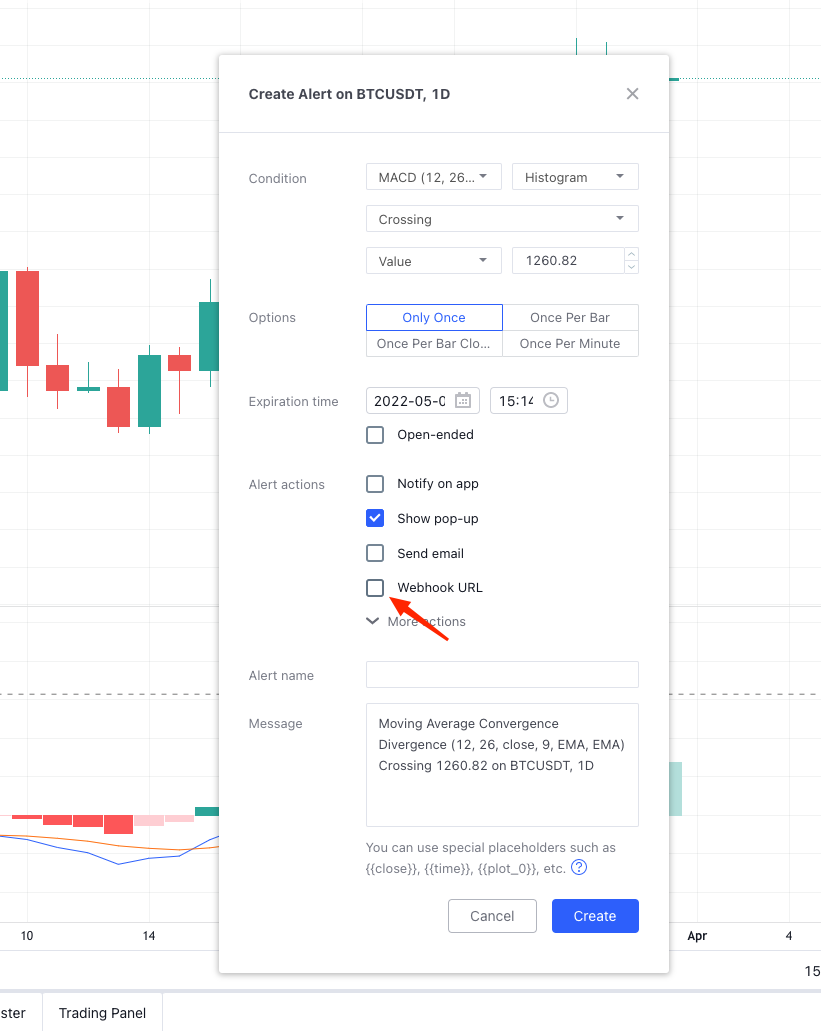
ConjuntoWebHookNeste ponto, você não precisa se preocupar em configurá-lo. Vamos primeiro executar o bot que monitora os sinais na plataforma de negociação FMZ Quant.
Bot de encomenda de sinal de monitoramento
Código fonte da estratégia:
// global variable
var BUY = "buy" // Note: the command used for spot
var SELL = "sell" // the command used for futures
var LONG = "long" // the command used for futures
var SHORT = "short" // the command used for futures
var COVER_LONG = "cover_long" // the command used for futures
var COVER_SHORT = "cover_short" // the command used for futures
function main() {
// Empty the logs; delete, if not needed
LogReset(1)
// Set the precision
exchange.SetPrecision(QuotePrecision, BasePrecision)
// Judge whether it is spot or futures
var eType = 0
var eName = exchange.GetName()
var patt = /Futures_/
if (patt.test(eName)) {
Log("The added platform is a futures platform:", eName, "#FF0000")
eType = 1
if (Ct == "") {
throw "Ct contract set to null"
} else {
Log(exchange.SetContractType(Ct), "Set contract:", Ct, "#FF0000")
}
} else {
Log("The added platform is a spot platform:", eName, "#32CD32")
}
var lastMsg = ""
var acc = _C(exchange.GetAccount)
while(true) {
var cmd = GetCommand()
if (cmd) {
// Detect the interactive command
lastMsg = "Command:" + cmd + "Time:" + _D()
var arr = cmd.split(":")
if (arr.length != 2) {
Log("Wrong cmd information:", cmd, "#FF0000")
continue
}
var action = arr[0]
var amount = parseFloat(arr[1])
if (eType == 0) {
if (action == BUY) {
var buyInfo = IsMarketOrder ? exchange.Buy(-1, amount) : $.Buy(amount)
Log("buyInfo:", buyInfo)
} else if (action == SELL) {
var sellInfo = IsMarketOrder ? exchange.Sell(-1, amount) : $.Sell(amount)
Log("sellInfo:", sellInfo)
} else {
Log("Spot trading platforms are not supported!", "#FF0000")
}
} else if (eType == 1) {
var tradeInfo = null
var ticker = _C(exchange.GetTicker)
if (action == LONG) {
exchange.SetDirection("buy")
tradeInfo = IsMarketOrder ? exchange.Buy(-1, amount) : exchange.Buy(ticker.Sell, amount)
} else if (action == SHORT) {
exchange.SetDirection("sell")
tradeInfo = IsMarketOrder ? exchange.Sell(-1, amount) : exchange.Sell(ticker.Buy, amount)
} else if (action == COVER_LONG) {
exchange.SetDirection("closebuy")
tradeInfo = IsMarketOrder ? exchange.Sell(-1, amount) : exchange.Sell(ticker.Buy, amount)
} else if (action == COVER_SHORT) {
exchange.SetDirection("closesell")
tradeInfo = IsMarketOrder ? exchange.Buy(-1, amount) : exchange.Buy(ticker.Sell, amount)
} else {
Log("Futures trading platforms are not supported!", "#FF0000")
}
if (tradeInfo) {
Log("tradeInfo:", tradeInfo)
}
} else {
throw "eType error, eType:" + eType
}
acc = _C(exchange.GetAccount)
}
var tbl = {
type : "table",
title : "Status information",
cols : ["Data"],
rows : []
}
// tbl.rows.push([JSON.stringify(acc)]) // Used during testing
LogStatus(_D(), eName, "The command received last time:", lastMsg, "\n", "`" + JSON.stringify(tbl) + "`")
Sleep(1000)
}
}
O código é muito simples. Ele detecta o valor de retorno doGetCommandQuando há uma mensagem interativa enviada para o programa de estratégia,GetCommandO bot é configurado com a plataforma simulada, por exemplo, quando a estratégia é operada, o bot é configurado com a plataforma simulada.WexAppda plataforma de negociação FMZ Quant.
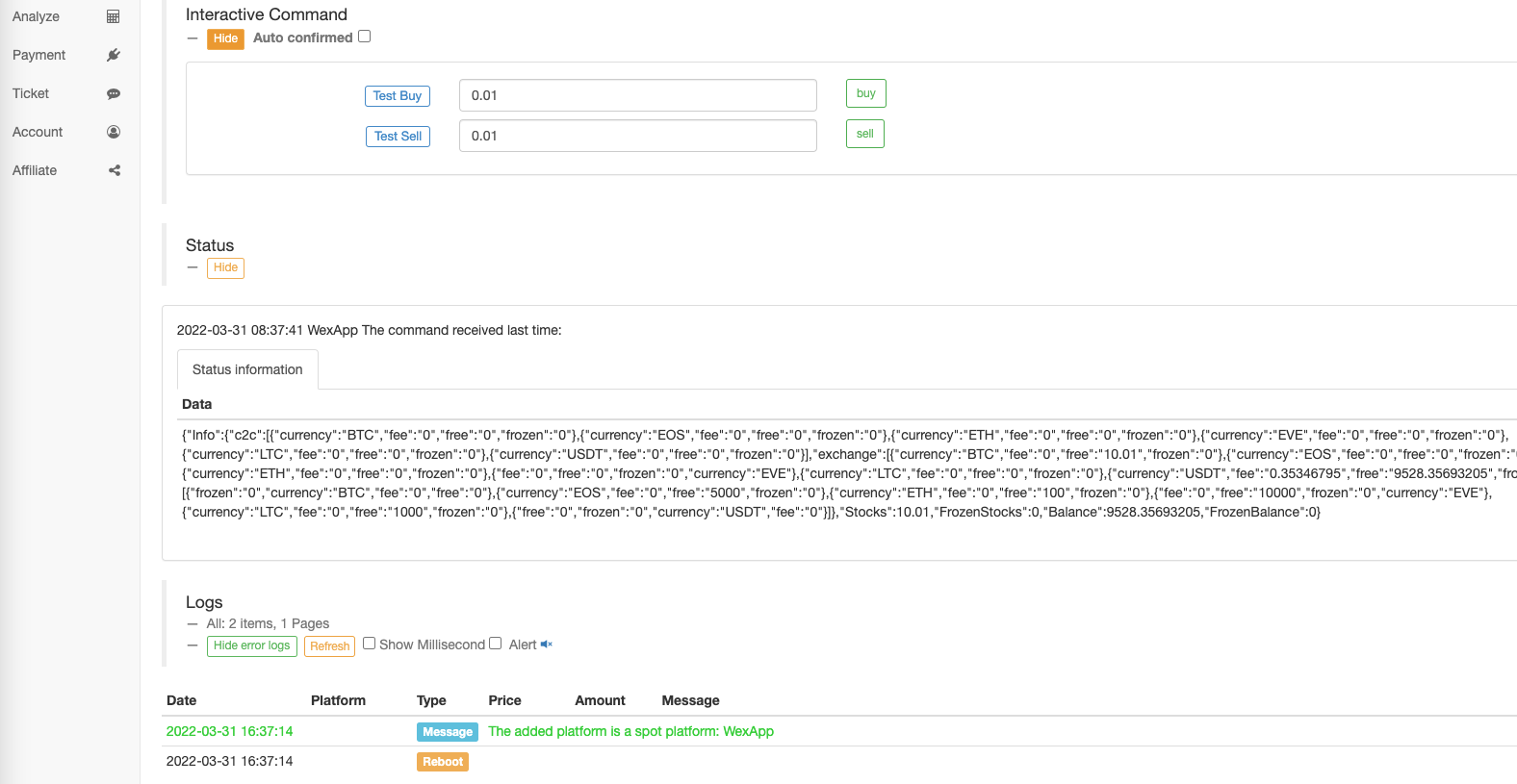
Clique no botão de interação para testar a capacidade do bot para receber um comando de compra.
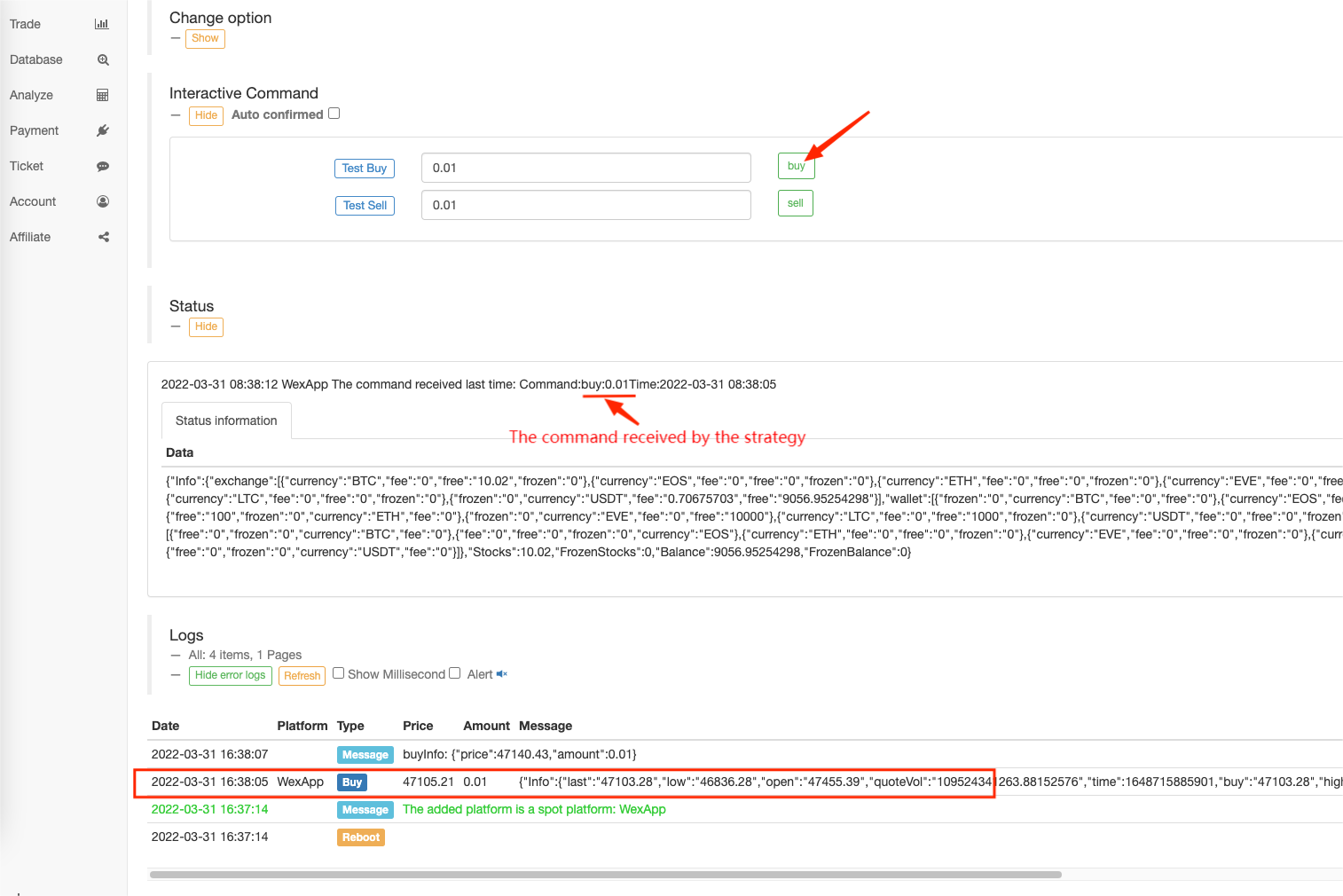
Podemos ver que a cadeia de comandos recebida pelo bot é:buy:0.01.
Nós só precisamos fazer o parâmetro transportado serbuy:0.01durante o acesso aoCommandRobotinterface da API estendida FMZ Quant no URL de solicitação do WebHook, quando o alerta TradingView é acionado.
Configuração WebHook do TradingView
De volta ao TradingView, preenchemos a URL do WebHook.API KEYemaccess_keyesecret_keypara os parâmetrosmethodé corrigido, só precisamos acessar a API estendidaCommandRobot; oargsParâmetro é na forma de[robot ID, command string], podemos obter diretamente o ID do robô através da página do bot, como mostrado na figura: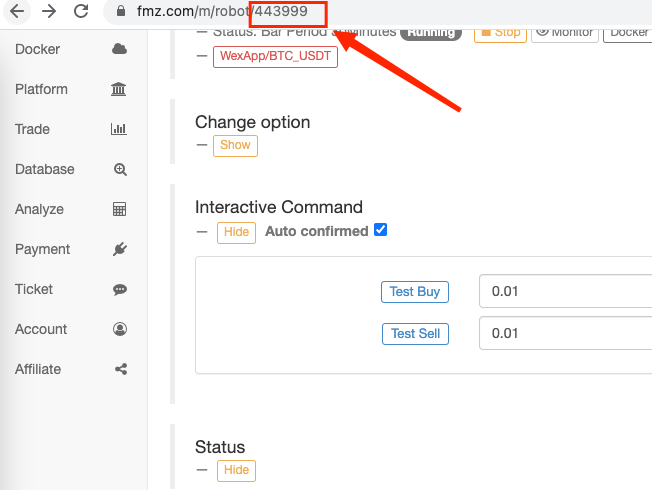
Desta vez, quando disparamos o sinal, comprar moeda 0,02 e a cadeia de comando é:"buy:0.02"Isso completa o URL do WebHook.
https://www.fmz.com/api/v1?access_key=e3809e173e23004821a9bfb6a468e308&secret_key=45a811e0009d91ad21154e79d4074bc6&method=CommandRobot&args=[443999,"buy:0.02"]
Configurar no TradingView:
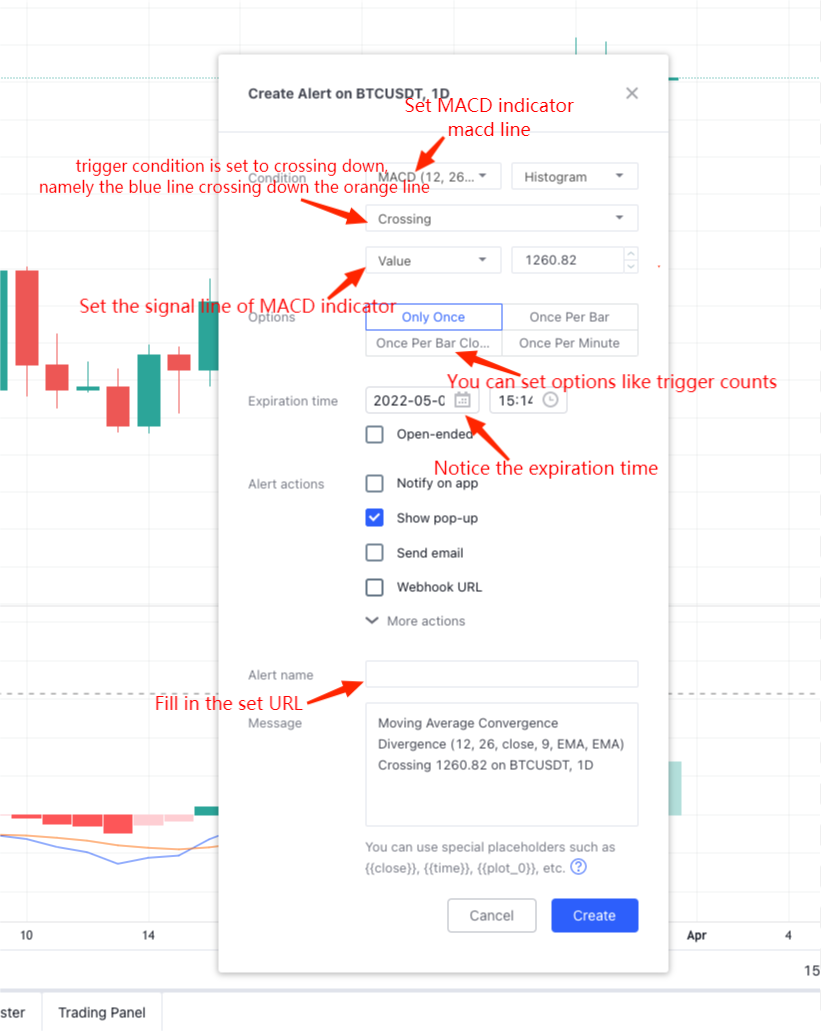
Espera que o sinal seja disparado. Quando o bot recebe o sinal, você pode ver o alerta de sinal no canto superior direito da página, e os registos de gatilho no canto inferior direito da página.
O bot recebeu o sinal: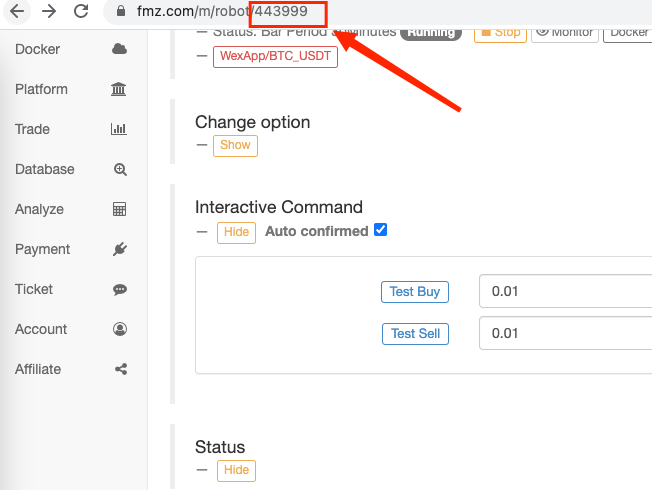
Desta forma, você pode usar as ricas funções de gráficos e algoritmos de indicadores no TradingView para cooperar com o bot de estratégia do FMZ Quant para realizar a negociação automatizada que deseja.
O código de estratégia do
- Ambientes de disquete
- Código de 60 linhas realizando um pensamento - Pesca de fundo de contrato
- Anúncio de actualização e ajustamento do sistema de faturamento da FMZ
- Aviso para Estratégias de Ghostwriting no FMZ
- Futures_OP 3:504: O servidor upstream está terminando.
- O Binance recebeu um erro no pedido
- Variedade
- Tecnologia real do FMZ Quant - Como quebrar os limites para a obtenção de tiques
- Construção rápida da sua própria plataforma de negociação quantitativa exclusiva para vários usuários sem custo
- O robot está mudando sua estratégia de rastreamento para um rastreamento inverso, com o objetivo de manter a quantidade de rastreamento * 2 em contato: AL-1322
- Visão geral da interface principal e estrutura da plataforma de negociação quântica FMZ
- Como pendurar ordens de mercado (somente negociadas passivamente) e colocar ordens em lote no BitMEX (demo IO)
- FMZ lançou o Python Local Backtest Engine
- FMZ Feedback para novos e antigos utilizadores por afiliação
- O que é um martini multi-variedade?
- Criar um robô lembrete de preço simples
- Interface de mercado de chamadas
- Como escrever o botão de posicionamento manual em MY?
- Pedimos ajuda, o Bitmex fez um erro no pedido
- Descrição do mecanismo de ensaio posterior de nível de simulação quântica FMZ